نحوه استفاده از MediaStreamer در Apple TV (نسل اول ، دوم ، سوم)
برای یادگیری نحوه تنظیم خود از این آموزش استفاده کنید اپل تی وی (نسل اول ، دوم ، سوم) با MediaStreamer با تغییر تنظیمات DNS خود.
MediaStreamer نه کار کردن? شما برای استفاده از سرورهای DNS MediaStreamer باید به ارائه دهنده نام میزبان خود وارد شوید و آدرس IP خود را با ExpressVPN ثبت کنید. دستورالعمل های زیر در مورد چگونگی انجام این کار را مشاهده کنید.
هنوز مشتری نیستید؟ بخوانید که چرا باید ExpressVPN را برای Apple TV دریافت کنید.
توجه داشته باشید: ویدئوی زیر یک تلویزیون اپل نسل چهارم را نشان می دهد ، بنابراین رابط کاربری با مدل های قدیمی متفاوت است.
نام میزبان DDNS خود را دریافت کنید
به https://www.dynu.com بروید و کلیک کنید ایجاد حساب کاربری.

حساب خود را ایجاد کرده و روی ارسال کلیک کنید.
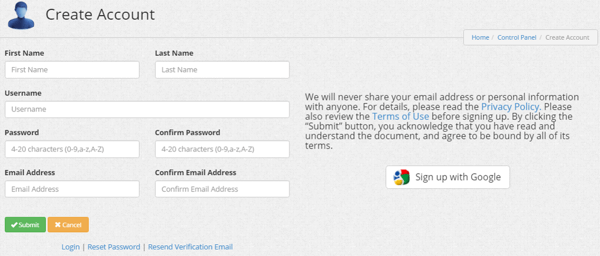
Dynu یک ایمیل تأیید صحت برای شما ارسال می کند. پیوند را در آن ایمیل باز کنید, سپس در https://www.dynu.com به حساب کاربری خود وارد شوید و انتخاب کنید خدمات DDNS.
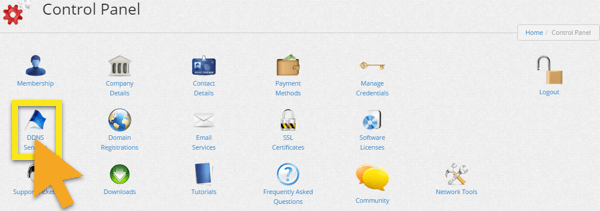
کلیک کنید + اضافه کردن برای افزودن سرویس DDNS.

اگر قبلاً نام میزبان ندارید, نام گزینه دلخواه خود را در گزینه 1 وارد کنید و کلیک کنید + اضافه کردن. این گزینه پیشنهادی برای کاربرانی است که با نام دامنه آشنایی ندارند.
اگر از قبل نام دامنه خود را دارید, نام دامنه خود را در گزینه 2 وارد کنید و کلیک کنید + اضافه کردن.

پس از اتمام ، نام میزبان و IP عمومی فعلی خود را مشاهده خواهید کرد. مطمئن شوید که تنظیمات در وسط قرار گرفته اند خاموش و کلیک کنید صرفه جویی. اگر می خواهید اعلان های ایمیل را از Dynu دریافت کنید ، تنظیم کنید اعلان نامه الکترونیکی به بر.
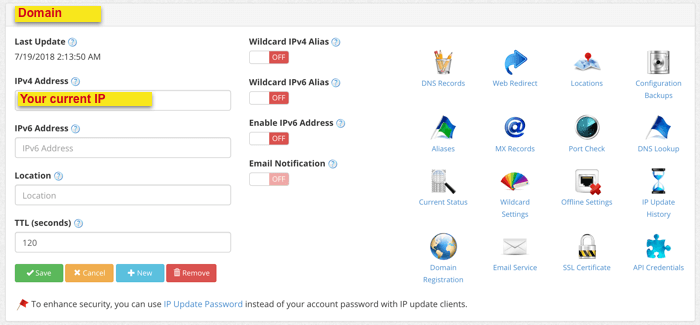
و همین نام میزبان DDNS شما تنظیم و آماده استفاده است!
برای به روزرسانی نام میزبان خود وارد سیستم شوید
توجه داشته باشید: اطمینان حاصل کنید که دستگاه شما در این مرحله به VPN وصل نشده است.
با استفاده از دستگاهی که به همان شبکه Apple TV وصل شده است ، در https://www.dynu.com به حساب خود وارد شوید. با این کار ، اطمینان حاصل می شود که IP شما به منظور استفاده از MediaStreamer در Apple TV شما به روز شود.
آدرس IP سرور DNS خود را دریافت کنید
برای تنظیم سرور MediaStreamer DNS روی خود اپل تی وی, باید آدرس IP سرور MediaStreamer DNS را بدست آورید.
باز کن ایمیل خوش آمدید هنگامی که در ExpressVPN ثبت نام کرده اید دریافت کرده اید. کلیک کنید بر روی پیوند در ایمیل.
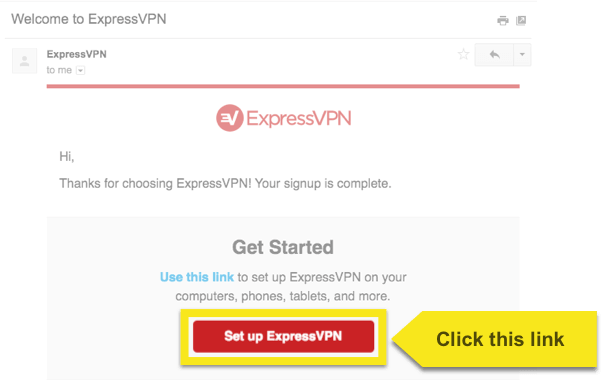
اگر نمی توانید پیوند را پیدا کنید ، وارد حساب ExpressVPN خود شوید.
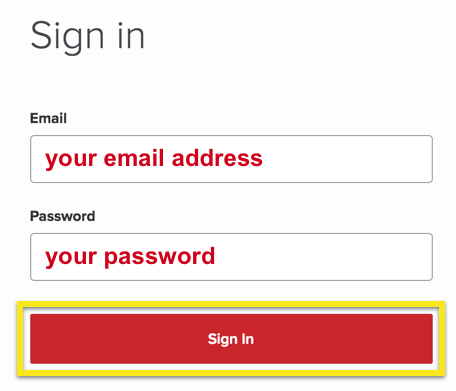
پس از کلیک روی پیوند در ایمیل استقبال یا ورود به وب سایت ، روی آن کلیک کنید دستگاه های بیشتر را تنظیم کنید.
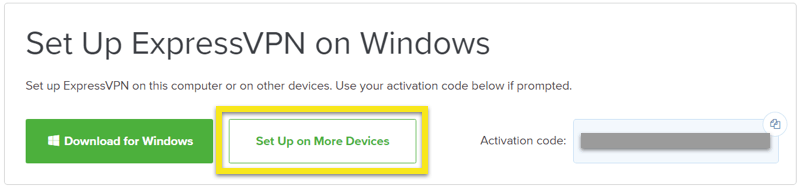
انتخاب کنید اپل تی وی در سمت چپ صفحه نمایش در سمت راست ، شما پیدا خواهید کرد آدرس IP سرور DNS MediaStreamer. آن را برای تنظیم آماده کنید.
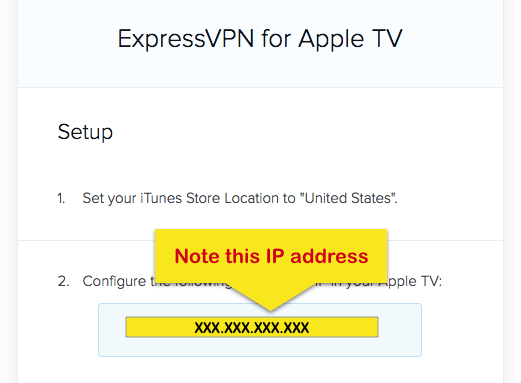
تنظیمات موقعیت مکانی را در تلویزیون Apple خود پیکربندی کنید
در Apple TV خود باز کنید تنظیمات.
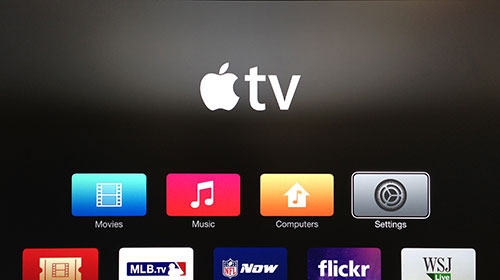
انتخاب کنید فروشگاه آیتونز.
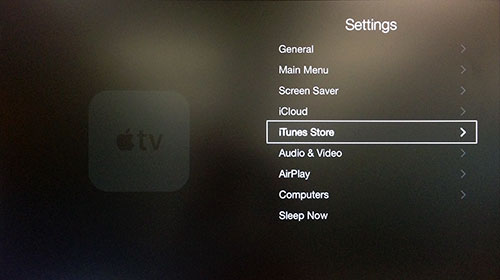
انتخاب کنید محل.
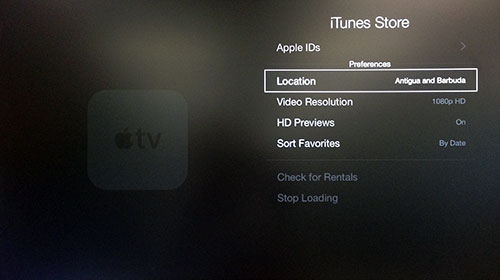
حرکت به پایین و انتخاب کنید ایالات متحده.
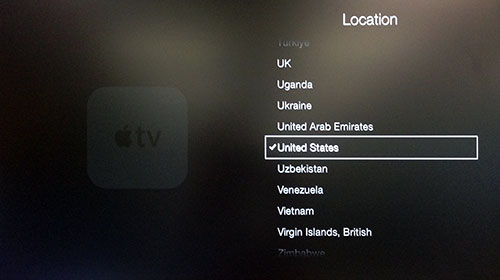
برگردید به صفحه اصلی. برنامه های مورد نظر شما اکنون باید ظاهر شوند.
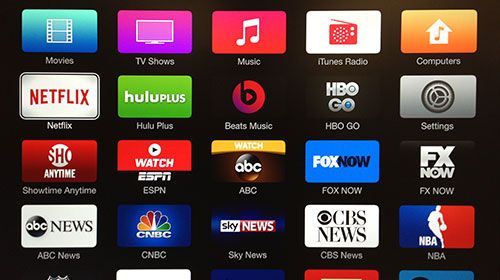
سرورهای DNS را در Apple TV خود پیکربندی کنید
رفتن به تنظیمات > عمومی.
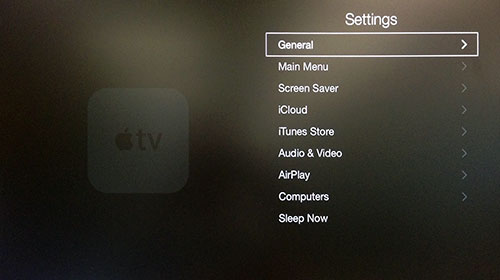
انتخاب کنید شبکه.
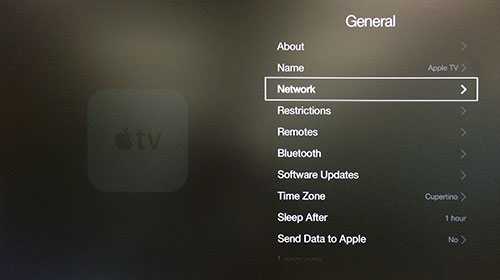
انتخاب کنید وای فای یا شبکه محلی کابلی, بسته به راه اندازی اینترنت Apple TV شما. (در اینجا اترنت را انتخاب کرده ایم. اگر از Wi-Fi استفاده می کنید ، Wi-Fi را انتخاب کرده و اعتبار شبکه بی سیم خود را وارد کنید.)
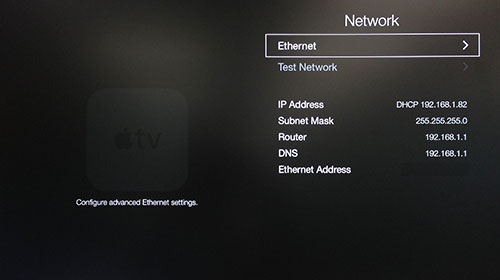
انتخاب کنید پیکربندی DNS.
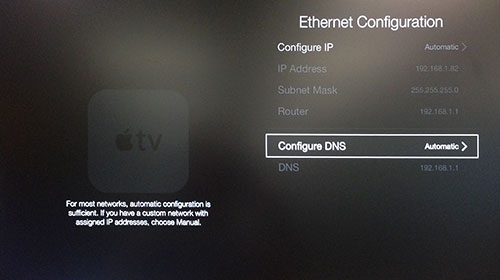
انتخاب کنید کتابچه راهنمای.
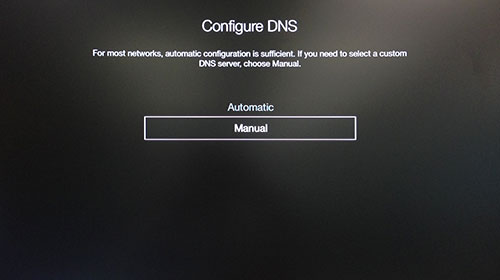
توجه داشته باشید: ما اکیداً توصیه می کنیم آدرس / تنظیم فعلی DNS فعلی خود را قبل از تغییر آن برای مرجع بعدی و حفظ امنیت بنویسید. در صورت تمایل به متوقف کردن استفاده از خدمات ما ممکن است به آن احتیاج داشته باشید.
شماره ها را وارد کنید آدرس IP سرور MediaStreamer DNS ، که قبلاً پیدا کرده اید.
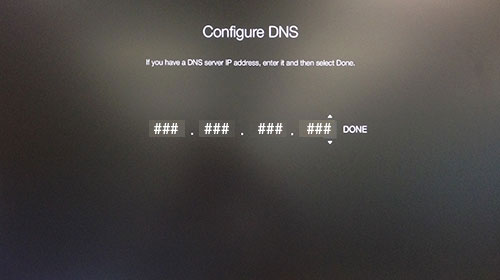
شما باید اپل تلویزیون خود را مجدداً برای تغییر DNS شروع کنید. رفتن به تنظیمات > عمومی > راه اندازی مجدد.
تبریک می گویم! اکنون به سرویس MediaStreamer دسترسی دارید.
توجه داشته باشید: MediaStreamer DNS VPN نیست. این همان مزایای حفظ حریم خصوصی و امنیتی مانند VPN را ارائه نمی دهد.
برای دسترسی به MediaStreamer با DDNS نام میزبان خود را ثبت کنید
به منظور استفاده صحیح از MediaStreamer, شما باید نام میزبان خود را در وب سایت ExpressVPN ثبت کنید. برای ثبت نام میزبان خود این مراحل را دنبال کنید.
ورود با استفاده از آدرس ایمیل و رمز عبور به حساب خود وارد شوید.
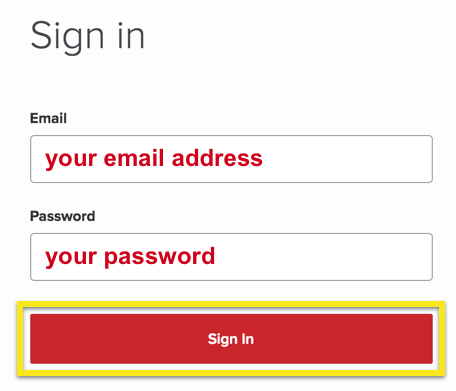
انتخاب کنید تنظیمات DNS در سمت چپ.
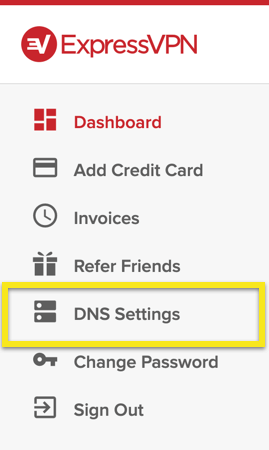
زیر ثبت DNS پویا, نام میزبان مورد نظر برای ثبت نام را وارد کنید و کلیک کنید ذخیره نام میزبان.
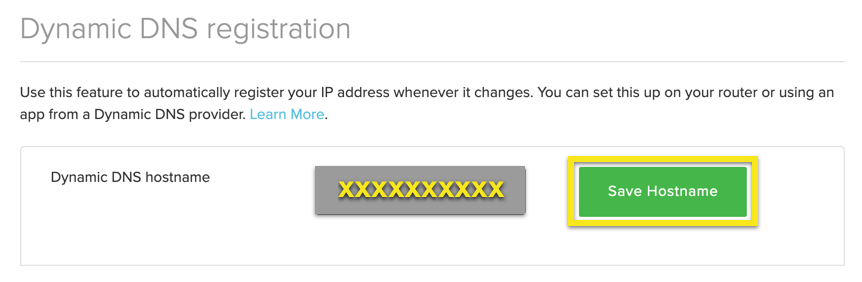
پس از اتمام مراحل ، نشانه ای مبنی بر به روزرسانی نام میزبان مشاهده خواهید کرد.
توجه داشته باشید: تا 10 دقیقه طول می کشد تا ExpressVPN تغییر IP را تشخیص دهد.
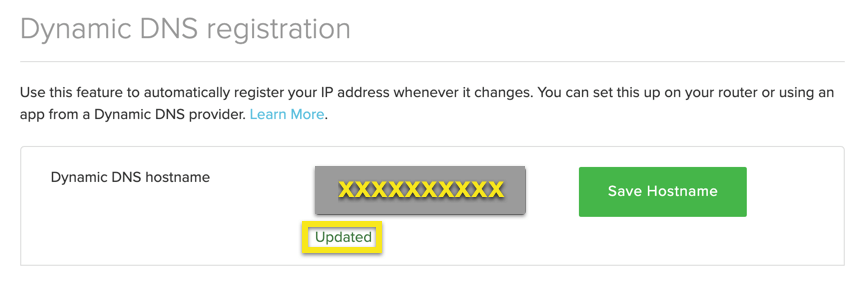
من نمی توانم به فیلم ها دسترسی پیدا کنم یا جریان دهم
اگر مراحل فوق را رعایت کرده اید اما در دسترسی یا جریانی فیلم ها مشکل دارید ، لطفاً برای کمک فوری با تیم پشتیبانی ExpressVPN تماس بگیرید.

17.04.2023 @ 16:09
امکاناتر با استفاده از VPN از ExpressVPN استفاده کنید. با این حال، اگر به دنبال دسترسی سریع و آسان به محتوای محدود شده جغرافیایی هستید، استفاده از MediaStreamer با تنظیمات DNS خود می تواند گزینه مناسبی باشد. با دنبال کردن دستورالعمل های مشخص شده، می توانید به راحتی خود را با این امکانات آشنا کنید و از آنها بهره ببرید. توجه داشته باشید که تنظیمات ممکن است با مدل های قدیمی تلویزیون اپل متفاوت باشد.